Пончо
Как сшить шелковое пончо и набросить его на туловище?
Тема:
Ткани, Динамика.
Используемые техники и инструменты:
Maya Cloth (Maya ткани).
До появления Maya Cloth нужно было либо прилагать колоссальные усилия, чтобы одежда трехмерных персонажей выглядела более или менее натурально, либо заключать их в жесткую оболочку, как панцирь насекомых, либо надевать на них амуницию, подобно Ларе Крофт. Теперь же юбки, брюки и рубашки для аниматора не проблема. Пончо - это всего лишь кусок ткани с отверстием для головы - никаких рукавов, никаких пуговиц. То есть это идеальный объект для начала изучения сложного мира цифровой одежды.
Модуль Cloth занимает уникальное место в семье Мауа. Сшивая части ткани вместе, мы фактически создаем поверхность; однако вы не найдете Cloth в меню моделирования (клавиша F3). Способ драпировки и более или менее свободного набрасывания тканей на туловище напоминает нам о модуле Soft Body Dynamics (Динамика Мягкого Тела). Но и в меню динамики (клавиша F4) мы не увидим Cloth. Модуль Cloth занимает свое собственное место в левом верхнем углу Maya Unlimited.
Модуль Cloth и взаимодействуют с анимацией персонажей весьма не традиционным образом. Программный модуль, который определяет, как одежда себя «чувствует» и как она взаимодействует с телом, которого касается, называется Solver (Решатель). Solver (Решатель) требует времени, для того чтобы оценить конструкцию, придать форму состояния покоя и наложить ее на смоделированную геометрию. Приходится ждать, пока Cloth выполнит инициализационную часть работы, придаст одежде начальную форму, и только по окончании этого этапа работы Решателя мы сможем начать какие-то телодвижения нашего персонажа. После завершения Решателем начальной стадии и начинается симуляция со вполне приемлемой скоростью, а результаты действительно впечатляют. В частности, объекты, созданные с помощью модуля Cloth, не выглядят резиновыми, что очень типично для мягких тел. Модуль Cloth содержит математическое описание уникальных свойств различных материалов, таких, как эластичность и плотность.
С помощью Cloth мы можем получить шелк, шерсть и джинсы.
Создайте модель туловища, либо его упрощенную форму (см. рис. 21.1).
Самый простой способ - это начать с NURBS-сферы и вытянуть из нее два обрубка для изображения рук и один для шеи. Что касается Мауа 4, модуль
Cloth может работать с SDS-поверхностями. Именно эта технология используется в наших иллюстрациях. Вы могли бы использовать и полигональный подход - пара экструдов и команда Polygons / Smooth (Многоугольники / Сглаживание) (см. главу 10 для освежения этого в памяти).
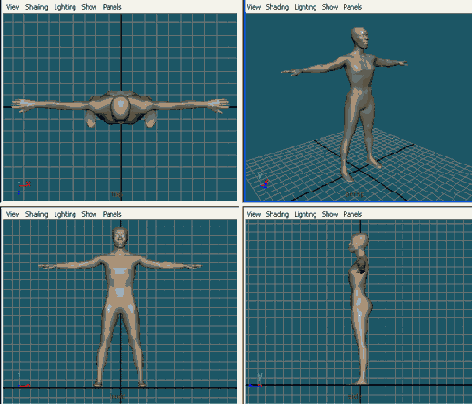
Рис. 21.1.
Это туловище состоит из наскоро смоделированных SDS-поверхностей. Вы также можете начать с многоугольников или NURBS-примитивов. Высота туловища (здесь 1,5 единицы) очень важна в этом уроке
Отмасштабируйте готовый торс так, чтобы его ширина и высота были в пределах между 1 и 2 ячейкой сетки.
В модуле Cloth размер играет важную роль. Представьте, что у вас есть большой кусок ткани и вы хотите сшить из него большое платье для женщины и маленькое для куклы. Хотя вы используете при этом один и тот же материал, маленькое платье на кукле будет сидеть не так, как на женщине, - кукольное платье будет более жестким. Когда вы моделируете персонаж, например туловище, Solver (Решатель) не знает, насколько большим будет этот персонаж. Параметр Solver Scale (Масштаб Решателя), чья задача заключается в координации расположения ткани на смоделированной геометрии, компенсирует эту неопределенность.
При моделировании пончо вы захотите отвести торсу пассивную роль. Для этого выберите Actions / Template (Действия / Шаблон) из контекстного меню. Так, вы можете видеть туловище, но не сможете его случайно выделить.
В окне Top View (Вид Сверху) создайте две концентрические NURBS-окруж- ности.
Передвиньте обе окружности вверх вместе, чтобы они располагались немного выше плеч туловища. Передвигать окружности вместе следует затем, чтобы они все время оставались в одной плоскости.
Увеличьте в размере внешнюю окружность. Это будет край ткани, покрывающей туловище.
Уменьшите внутреннюю окружность настолько, чтобы она плотно облегала шею.
Есть два условия создания одежды: первое условие требует кривых, лежащих в одной плоскости. Второе условие требует кривых, чьи границы образуют замкнутый контур. Создать одежду мы пока не можем, потому что наши окружности удовлетворяют только первому условию. Но очень скоро они сформируют два замкнутых цикла, которые мы сможем использовать для конструирования двух составных частей одежды, а не одного. Итак, мы собираемся разрезать обе окружности пополам и создать две дополнительные прямые линии, которые соединят полуокружности вдоль линии плеч. Это даст нам два замкнутых цикла, из которых мы впоследствии сможем создать две половинки одежды и сшить их вместе.
Используйте контекстное меню или нажмите клавишу F8 для отображения Edit Points (Точки Редактирования) на обеих окружностях.
Выделите все четыре редактируемые точки над плечами туловища (см. рис. 21.2).
Разрежьте обе окружности по этим точкам. Нажмите F3, выберите Edit Curves / Detach Curves (Редактирование Кривых / Разъединить Кривые) (см. рис. 21.3).
Соедините точки разделения двумя прямыми линиями, используя инструменты ЕР Curve Tool (Построение кривой по редактируемым точкам) и Curve Snapping (Прилипание к кривой) (клавиша С).
Активизируйте меню Cloth в верхней левой части экрана.
Выделите две передние полуокружности и обе новые прямые линии (порядок выделения не имеет значения).
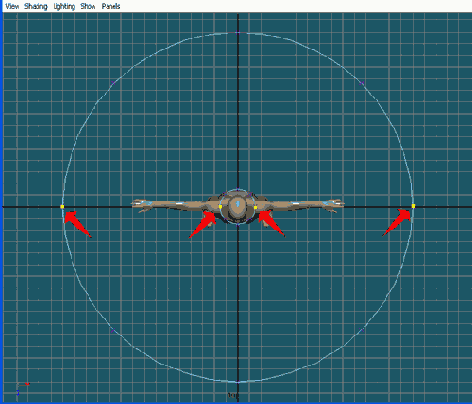
Рис. 21.2.
Разбейте две окружности - по двум точкам каждую
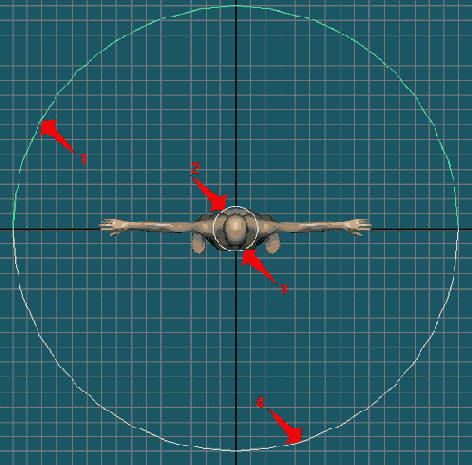
Рис. 21.3.
Мы получили четыре полуокружности - базовая геометрия для передней и задней части пончо
Создайте панель из полученных замкнутых кривых. Выберите Cloth / Create Panel (Ткани / Создать Панель) (рис. 21.4).
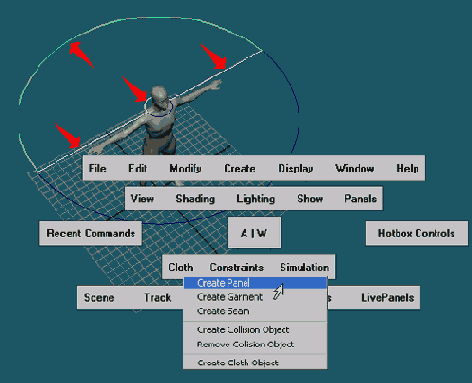
Рис. 21.4.
Две соединительные прямые между полуокружностями позволяют нам создать панель. Стрелки указывают на четыре кривые, выделенные для создания первой панели
Выделите обе задние полуокружности плюс две прямые линии и создайте из них вторую панель.
Панель Cloth - это предварительное состояние одежды, которое не может быть визуализировано. Если вы запустите симуляцию ткани сейчас, с панелью ничего не произойдет. Нам нужно преобразовать ее в одежду, которая может быть визуализирована и которая фактически упадет на туловище.
Выделите одну из двух панелей и создайте из них первую половину одежды: выберите Cloth / Create Garment (Ткани / Создать Одежду).
Одежда, однако, пока состоит только из половины пончо. Она автоматически увеличится вдвое, как только мы пришьем к ней вторую половину.
На этом этапе одежда состоит из 25 полигонов - это недостаточно для сглаженной поверхности. Наконец, когда все готово для анимации, мы зададим разрешение поверхности 1000 многоугольников, для того чтобы получить красивые складки и изгибы. Однако для нашего следующего шага зададим промежуточное значение количества многоугольников.
В окне Channel Box (Окно Каналов) увеличьте Base Resolution (Базовое Разрешение) cpStitcher с 25 до 300.
Теперь самое время для сшивания. Я люблю шить, особенно сложные части одежды. Двух швов вдоль линии плеч будет вполне достаточно. Используйте маску выбора для дезактивации поверхности ткани. Так вы не сможете нечаянно ее выделить.
Выделите одну из двух прямых линий над плечами.
Создайте по ним шов. Выберите Cloth / Create Seam (Ткани / Создать Шов) (рис. 21.5).
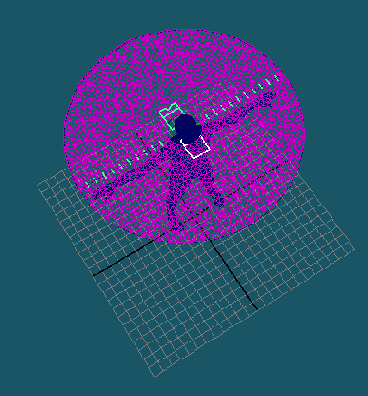
Рис. 21.5.
Сшейте перед и спинку, создав два шва вдоль линии плеч
Выделите вторую прямую линию и также создайте вдоль нее шов.
Эти швы соединяют спинку и перед пончо и автоматически создают garment [Специальная поверхность Maya Cloth. - Примеч. ред. ] из задней панели. Типичная ошибка начинающих - это сшивание не тех частей; например, если вы забудете сшить второй плечевой шов, пончо будет открыто в этом месте, и либо повиснет на одном плече, либо упадет на землю.
Итак, все, что вы сделали, - это создали две панели из шести кривых, затем применили команду Create Garment (Создать Одежду) к одной из панелей путем наложения швов и, наконец, пришили получившуюся часть одежды (garment) с помощью шва.
Более сложные предметы одежды создаются тем же способом. Это быстрый и интересный путь создания реалистично выглядящей трехмерной одежды. Две поверхности не обязаны соприкасаться друг с другом перед сшиванием, как это было в случае с нашим пончо. Если панели находятся далеко друг от друга, сшивание соединит их, создав дополнительную поверхность между ними. (Урок Cloth Tutorial в документации по Instant Maya предлагает интересные способы создания рубашки и джинсов.)
Теперь при воспроизведении анимации пончо упадет и исчезнет благодаря тяготению. Оставьте его ненадолго там и, если хотите, выделите и сделайте невидимыми первоначальные кривые и панели. Они вам больше не понадобятся, но и уничтожать их нельзя.
Выделите туловище и сделайте из него объект коллизий с тканью. Выберите Cloth / Create Collision Object (Ткани / Создать Объект коллизий).
При воспроизведении симуляции на этом этапе вы будете разочарованы. Пончо не ляжет на туловище, но будет парить вокруг него, пока не исчезнет в бесконечности. В действительности это нюанс, на котором многие новички Maya Cloth сдаются. Все выглядело таким понятным, а теперь почему-то все усложнилось. Ничего не усложнилось!
Существуют две причины «неправильного поведения» пончо, и обе эти причины могут быть быстро устранены. Первая проблема заключается во взаимодействии модуля Cloth с геометрией, которая, как я говорил ранее, может быть устранена с помощью Solver Scale (Масштаб Решателя). Вторая имеет отношение к расстоянию, на которой ткань старается держаться от объекта, чтобы не проникать в него. Эти параметры называются Collision Offset (Расстояние до объекта коллизии) и Depth (Глубина проникновения), и мы сначала займемся именно ими. Единственная хитрость заключается в том, что в действительности это параметры не одежды, а объекта коллизий, которым является туловище.
Выделите туловище и откройте секцию Shapes (Форма) в окне Channel Box (Окно Каналов). Уменьшите значения для Collision Offset (Расстояние до объекта коллизии) и Collision Depth (Глубина Проникновения) с 1 до 0,1 (рис. 21.6).
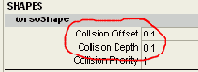
Рис. 21.6.
Два основных фактора, влияющих на падение пончо на туловище, - это Collision Offset (Расстояние до объекта коллизии) и Collision Depth (Глубина проникновения ). Значение, установленное по умолчанию - 1, - слишком велико для туловища, размером в 1 или 2 единицы, и пончо, которое должно бы красиво лечь вокруг шеи
Эти небольшие изменения имеют огромный эффект. Они позволяют пончо лучше «почувствовать» туловище. Перед этим пончо парило над туловищем на расстоянии 1 ячейки сетки, словно большая арка.
Теперь давайте обратимся к Solver Scale (Масштаб Решателя), чтобы наше пончо знало, с чем имеет дело.
Выделите пончо. В окне Channel Box (Окно Каналов) в разделе Inputs (Входные Данные) щелкните мышкой на вкладку cpSolverl. Увеличьте значение Solver Scale (Масштаб Решателя) до значения, значительно большего 1, например, 15 (рис. 21.7).
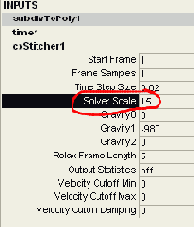
Рис. 21.7.
С увеличенным значением параметра Solver Scale (Масштаб Решателя) симуляция выглядит так, как будто наш торс - это тело взрослого человека, а не куклы ( Solver Scale 1)
Со значением параметра Solver Scale (Масштаб Решателя)! пончо ведет себя так, будто оно представляет собой одежду для куклы, - слишком жесткое и грубое. Значение параметра Solver Scale (Масштаб Решателя) 15 говорит о том, что мы создали реальное пончо для взрослого человека, поэтому оно более мягко ложится на геометрию (рис. 21.8). Для получения более изящной симуляции мы снова увеличим разрешение поверхности.
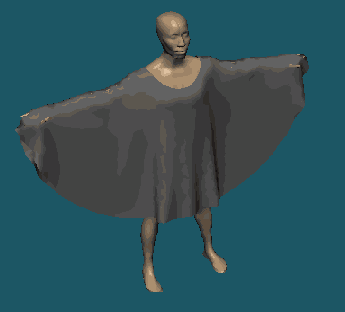
Рис. 21.8.
С уменьшенными значениями параметров коллизии vi увеличенным значением параметра Solver Scale (Масштаб Решателя) пончо красиво падает на туловище. С разрешением всего лишь 300 многоугольников на панель некоторые части ткани проникают в геометрию. Цвет мы получили, наложив стандартную 2D Cloth texture
Увеличьте Base Resolution (Базовое Разрешение) cpStitcher до 1000.
При внесении такого рода изменений мудро было бы удалить кэш симуляции, перед тем как запустить ее снова. Выберите Simulation / Delete Cache (Симуляция / Удалить Кэш).
В противном случае никаких изменений вы не увидите. Кэш симуляции необходим, когда вы заканчиваете работу над симуляцией ткани и начинаете анимацию персонажа. Он записывает данные симуляции на жесткий диск, чтобы Мауа не приходилось делать все с самого начала снова и снова, при воспроизведении анимации.
С высоким разрешением пончо выглядит более мягким, а симуляции требуется больше времени для выполнения (рис. 21.9). Но что же это за материал? Мы можем выбрать материю в секции cloth properties (свойства ткани). В ней есть шелк, шерсть, джинсовая ткань и другие. Давайте сошьем наше пончо из тончайшего шелка.
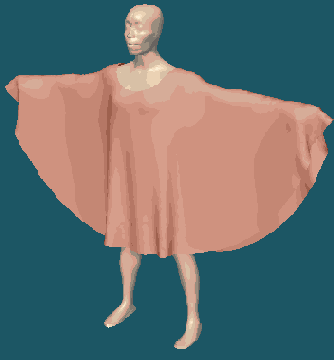
Рис. 21.9.
При разрешении 1000 полигонов на поверхность пончо превосходно ложится на туловище
Создайте для пончо новую материю. Выберите Properties / Create Cloth Properties (Свойства / Создать Свойства Ткани).
Откройте Attribute Editor (Редактор Атрибутов) для нового материала и откройте в нем Material Library (Библиотека Материалов), небольшой набор встроенных материалов. В поле Material Name (Имя Материала) выберите cpSilk (см. рис. 21.10).
Удалите кэш симуляции (Simulation / Delete Cache (Симуляция / Удалить Кэш) и запустите анимацию заново.
Шелковый материал ведет себя еще мягче на туловище. Особенно это заметно при движении тела. В окне Attribute Editor (Редактор Атрибутов) вы найдете физические свойства, обусловившие это поведение, такие, как Bend Resistance (Сопротивление Сгибанию) (чем ниже значение этого параметра, тем большее количество складок вы получите), Thickness (Плотность) (для смоделированного зимнего пальто в противоположность ночной рубашке) и Friction (Трение) (между туловищем и пончо, а также между пончо и пончо). Значение параметра Friction (Трение) для шелка, конечно, значительно ниже, чем для хлопковых тканей.
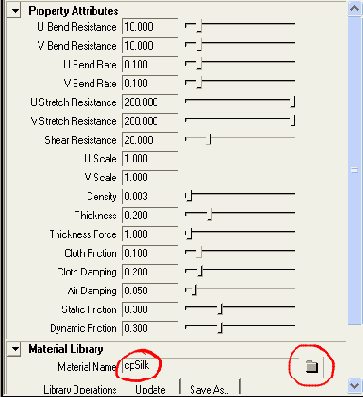
Рис. 21.10.
Физические свойства тканей. Мауа предоставляет лишь несколько готовых материалов. Мы нажмем на значок папки, чтобы выбрать шелк
Когда вы проанимируете туловище, после того как пончо уютно на нем расположится, пончо будет натурально следовать за движением туловища.По мере движения туловища на пончо будут появляться новые складки, колебания, некоторые части будут растягиваться и собираться. Когда движение туловища будет достаточно быстрым, Air Damping (Демпфирование Воздуха) - атрибут свойства ткани - станет важным фактором. Если хотите, чтобы анимация туловища начиналась в кадре 0 или 1, вместо того чтобы проигрывать кадр за кадром для симуляции, используйте команду Simulation / Start / Stop Simulation (Симуляция / Начать / Закончить Симуляцию). Мауа через некоторое время оденет туловище, не продвигаясь вперед по таймлайну.
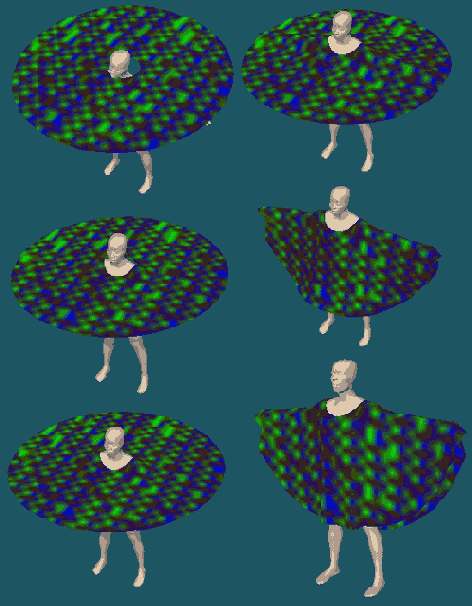
А теперь кое-что новенькое. Приходилось ли вам смешивать руку из модуля Paint Effects с березой?